Этот пример научит вас подсчитывать число вхождений текста в выбранном диапазоне.
- К примеру, можно сосчитать количество ячеек, содержащих текст «star» по следующей формуле:
=COUNTIF(A1:A7,"star")
=СЧЁТЕСЛИ(A1:A7;"star")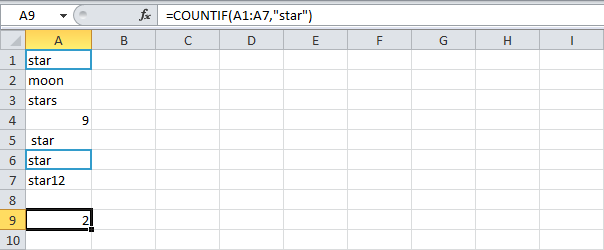
- Для подсчёта количества ячеек, содержащих «star» + 1 символ, подойдёт вот эта формула:
=COUNTIF(A1:A7,"star?")
=СЧЁТЕСЛИ(A1:A7;"star?")Вопросительный знак (?) соответствует ровно одному символу.
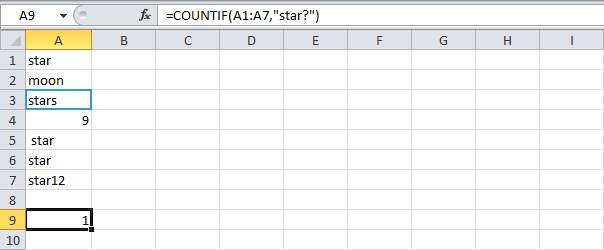
- Подсчитать количество ячеек, содержащих «star» + ряд символов (от нуля и более), можно по формуле ниже:
=COUNTIF(A1:A7,"star*")
=СЧЁТЕСЛИ(A1:A7;"star*")Звездочка (*) соответствует ряду символов (от нуля или больше).
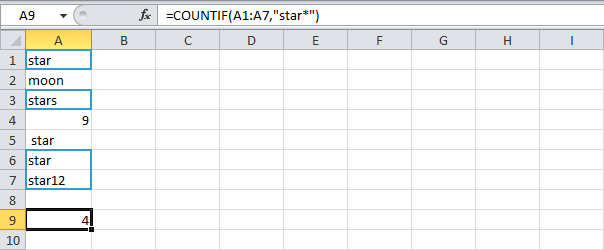
- Также можно сосчитать количество ячеек, которые в любом случае содержат «star», воспользовавшись этой формулой:
=COUNTIF(A1:A7,"star*")
=СЧЁТЕСЛИ(A1:A7;"*star*")Эта функция подсчитывает все ячейки, которые содержат «star», независимо от того, что находится до или после искомого текста.
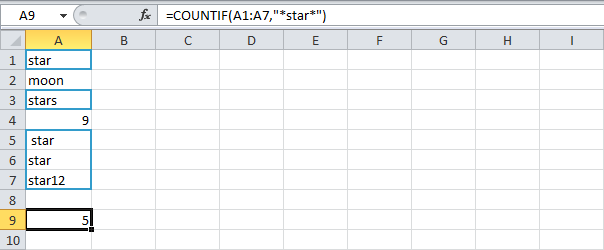
- Ещё вы можете подсчитать количество ячеек, содержащих любой текст, прописав эту формулу:
=COUNTIF(A1:A7,"*")
=СЧЁТЕСЛИ(A1:A7;"*")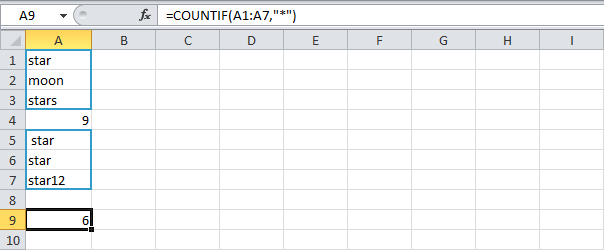
Урок подготовлен для Вас командой сайта office-guru.ru
Источник: http://www.excel-easy.com/examples/count-text-occurrences.html
Перевел: Антон Андронов
Правила перепечатки
Еще больше уроков по Microsoft Excel















